Poznámka:
Přístup k této stránce vyžaduje autorizaci. Můžete se zkusit přihlásit nebo změnit adresáře.
Přístup k této stránce vyžaduje autorizaci. Můžete zkusit změnit adresáře.
V tomto kurzu se naučíte generovat Transact-SQL skripty (T-SQL) pro různé objekty nalezené v sadě SQL Server Management Studio (SSMS). V tomto kurzu najdete příklady, jak skriptovat následující objekty:
- Dotazy, když provádíte akce v grafickém uživatelském rozhraní
- Databáze dvěma různými způsoby (skriptovat jako a generovat skript)
- Tabulky
- Uložené procedury
- Rozšířené události
Pokud chcete skriptovat libovolný objekt v Průzkumníku objektů, klikněte na něj pravým tlačítkem myši a vyberte možnost Script Object As (Objekt skriptu jako ). V tomto kurzu se dozvíte, jak na to.
Požadavky
K dokončení tohoto kurzu potřebujete SQL Server Management Studio, přístup k serveru, na kterém běží SQL Server, a AdventureWorks2025 databázi.
- Nainstalujte SQL Server Management Studio.
- Nainstalujte edici SQL Server Developer.
- Stáhněte si ukázkové databáze AdventureWorks.
Pokyny pro obnovení databází v nástroji SSMS najdete tady: Obnovení zálohy databáze pomocí aplikace SSMS.
Skriptovací dotazy z grafického uživatelského rozhraní
Přidružený kód T-SQL pro úlohu můžete vygenerovat pokaždé, když k jeho dokončení použijete grafické uživatelské rozhraní v nástroji SSMS. Následující příklady ukazují, jak to provést při zálohování databáze a při zmenšení transakčního protokolu. Stejný postup lze použít u jakékoli akce, která se dokončí prostřednictvím grafického uživatelského rozhraní.
Skript T-SQL při zálohování databáze
Připojte se k serveru, na kterém běží SQL Server.
Rozbalte uzel Databáze.
Klikněte pravým tlačítkem myši na databázi AdventureWorks2022>Tasks>Zálohování:

Nakonfigurujte zálohování požadovaným způsobem. Pro účely tohoto kurzu je všechno ve výchozím nastavení ponecháno. Všechny změny provedené v okně se ale projeví také ve skriptu.
Vybrat skript>Akci skriptu do nového okna dotazu:

Zkontrolujte vyplněný T-SQL v okně dotazu.
Výběrem příkazu Execute (Spustit ) spusťte dotaz pro zálohování databáze prostřednictvím T-SQL.
Skript T-SQL při zmenšování transakčního logu
Klikněte pravým tlačítkem myši na databázi AdventureWorks2022>Tasks>Shrink>Files:
V rozevíracím seznamu Typ souboru vyberte protokol:

Vyberte skript a akci skriptu zkopírujte do schránky:

Otevřete okno Nový dotaz a vložte ho. (V okně klikněte pravým tlačítkem myši. Pak vyberte Vložit.)

Výběrem příkazu Execute (Spustit ) spusťte dotaz a zmenšete transakční protokol.
Skriptovací databáze
Následující část vás naučí skriptovat databázi pomocí možností Skript jako a Generovat skripty . Možnost Skript jako znovu vytvoří databázi a její možnosti konfigurace. Schéma i data můžete skriptovat pomocí možnosti Generovat skripty . V této části vytvoříte dvě nové databáze. Pomocí možnosti Skript jako vytvoříte AdventureWorks2022a. K vytvoření AdventureWorks2022b použijete možnost Generovat skripty.
Skriptování databáze pomocí možnosti Skript
Připojte se k serveru, na kterém běží SQL Server.
Rozbalte uzel Databáze.
Klikněte pravým tlačítkem myši na databázi AdventureWorks2022>Script Database As>Create To>New Query Editor Window:
Zkontrolujte dotaz na vytvoření databáze v okně:
Tato možnost skriptuje pouze možnosti konfigurace databáze.
Na klávesnici otevřete stisknutím kombinace kláves Ctrl+F dialogové okno Najít . Výběrem šipky dolů otevřete možnost Nahradit . Na horním řádku Najít zadejte AdventureWorks2022 a na dolním řádku Nahradit zadejte AdventureWorks2022a.
Vyberte Nahradit vše a nahradíte všechny instance AdventureWorks2022 za AdventureWorks2022a.
Výběrem příkazu Execute (Spustit ) spusťte dotaz a vytvořte novou databázi AdventureWorks2022a.
Skriptování databáze pomocí možnosti Generovat skripty
Připojte se k serveru, na kterém běží SQL Server.
Rozbalte uzel Databáze.
Klikněte pravým tlačítkem myši naÚlohy>AdventureWorks2022>Generovat skripty:
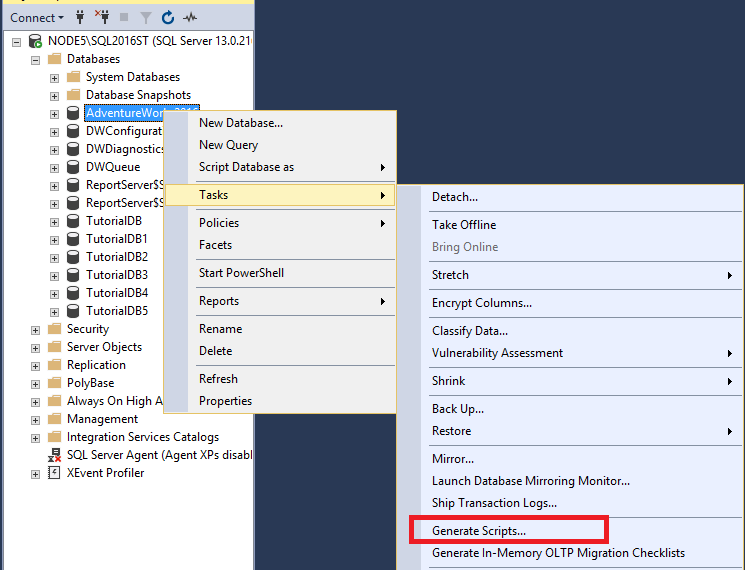
Otevře se úvodní stránka. Výběrem možnosti Další otevřete stránku Zvolit objekty . Můžete vybrat celou databázi nebo konkrétní objekty v databázi. Vyberte Možnost Skriptovat celou databázi a všechny databázové objekty.

Vyberte Další pro otevření stránky Nastavit možnosti skriptování. Tady můžete nakonfigurovat, kam se má skript uložit, a několik dalších rozšířených možností.
a. Vyberte Uložit do nového okna dotazu.
b) Vyberte Upřesnit a ujistěte se, že jsou nastavené tyto možnosti:
- Statistika skriptu nastavená na Statistika skriptu.
- Typy dat pro skripty nastavené pouze na schéma.
- Indexy skriptů jsou nastaveny na hodnotu True.
Poznámka:
Data pro databázi můžete skriptovat při výběru schématu a dat pro typy dat pro možnost skriptování . To ale není ideální pro velké databáze. Může spotřebovat více paměti, než může aplikace SSMS přidělit. Toto omezení je v pořádku pro malé databáze. Pokud chcete přesunout data pro větší databázi, použijte Průvodce importem a exportem dat pomocí Průvodce importem a exportem SQL Serveru.
Zvolte OK a pak vyberte Další.
V souhrnu vyberte Další. Potom znovu vyberte Další a vygenerujte skript v okně Nový dotaz .
Na klávesnici otevřete dialogové okno Najít (Ctrl+F). Výběrem šipky dolů otevřete možnost Nahradit . Na horním řádku Najít zadejte AdventureWorks2022. Na spodním řádku Replace zadejte AdventureWorks2022b.
Výběrem možnosti Nahradit vše nahradíte všechny instance AdventureWorks2022za AdventureWorks2022b.
Výběrem možnosti Spustit spusťte dotaz a vytvořte novou databázi AdventureWorks2022b.
Tabulky skriptů
Tato část popisuje, jak skriptovat tabulky z databáze. Tuto možnost použijte k vytvoření tabulky nebo ke zrušení a vytvoření tabulky. Tuto možnost můžete použít také ke skriptování T-SQL přidružené k úpravě tabulky. Příkladem je vložení do něj nebo jeho aktualizace. V této části odstraníte tabulku a pak ji znovu vytvoříte.
Připojte se k serveru, na kterém běží SQL Server.
Rozbalte položku Databáze.
Rozbalte databázový uzel AdventureWorks2022.
Rozbalte uzel Tabulky.
Klikněte pravým tlačítkem na dbo. Tabulka skriptů errorLogu>jako>DROP a CREATE do>nového okna editoru dotazů:

Vyberte Spustit a spusťte dotaz. Tato akce tabulku zahodí
Errorloga znovu ji vytvoří.Poznámka:
Tabulka
Errorlogje ve výchozím nastavení vAdventureWorks2025databázi prázdná. Takže neztratíte žádná data tím, že tabulku vypustíte. Následující kroky v tabulce s daty však způsobují ztrátu dat.
Uložené procedury skriptu
V této části se dozvíte, jak odstranit a vytvořit uloženou proceduru.
Připojte se k serveru, na kterém běží SQL Server.
Rozbalte položku Databáze.
Rozbalte uzel Programovatelnost .
Rozbalte uzel Uložená procedura .
Klikněte pravým tlačítkem myši na uloženou proceduru dbo.uspGetBillOfMaterials>Skript Uložená procedura jako>DROP a CREATE do>nového okna Editoru dotazů:
Rozšířené události skriptů
Tato část popisuje, jak skriptovat rozšířené události.
Připojte se k serveru, na kterém běží SQL Server.
Rozbalte uzel správy .
Rozbalte uzel Rozšířené události.
Rozbalte uzel Sessions.
Klikněte pravým tlačítkem myši na rozšířenou relaci, kterou vás zajímá >relace skriptů jako>CREATE do>nového okna editoru dotazů:

V okně Nový editor dotazů upravte nový název relace z system_health na system_health2. Vyberte Spustit a spusťte dotaz.
V Průzkumníku objektů klikněte pravým tlačítkem myši na Sessions. Výběrem možnosti Aktualizovat zobrazíte novou rozšířenou relaci událostí. Zelená ikona vedle sezení označuje, že sezení probíhá. Červená ikona označuje, že relace je zastavená.
Poznámka:
Relaci můžete zahájit tak, že na ni kliknete pravým tlačítkem a vyberete Spustit. Jedná se ale o kopii již spuštěné relace system_health , takže tento krok můžete přeskočit. Kopii rozšířené relace událostí můžete odstranit: klikněte na ni pravým tlačítkem myši a vyberte Odstranit.








